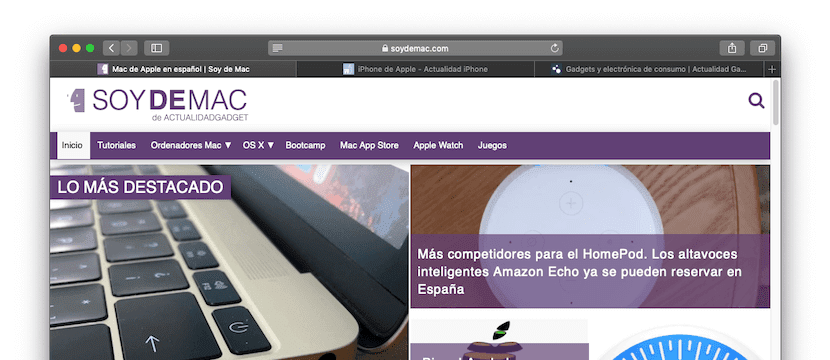
אם אתה משתמש בדפדפנים אחרים כגון Google Chrome או Mozilla Firefox ב- Mac שלך, ועברת לאחרונה ל- Safari, סביר להניח ששמת לב לפרט קטן. והאם כשאתה מבקר בדף אינטרנט עם דפדפנים אלה, בדרך כלל מופיע סמל קטן בחלקו העליון כדי לייצג את האתר המדובר, אך עם זאת, כברירת מחדל זה ב- Safari לא קורה.
זה משהו שיכול להרגיז אנשים רבים, כי למרות שזה אולי לא נראה כמו זה, לפעמים זה יכול להיות מאוד שימושי לזהות את האתר לפי הסמל הקטן הזה, המכונה favicon, ולמרות שבגירסאות קודמות של MacOS היית צריך לנקוט בחלופות של צד שלישי כפקיקונוגרף, החל מ- macOS Mojave כבר ניתן לעשות זאת באופן מקורי, והשגתו היא פשוטה מאוד.
כך תוכלו לגרום לסמלים של אתרי האינטרנט שאתם מבקרים להופיע בכרטיסיות Safari ב- Mac
אם אתה רוצה ליהנות מהתכונה החדשה הזו ב- Mac שלך וכבר מותקן עליה macOS Mojave, עליך פשוט לבצע את השלבים הבאים כדי להפעיל אותה. וכמובן, אם תשנה את דעתך, תוכל תמיד להשבית זאת שוב על ידי ביצוע אותו הדבר בדיוק.
- פתח את דפדפן Safari ב- Mac שלך ואז, בסרגל הכלים שתמצא בחלק העליון, לחץ על ספארי.
- בתפריט הנפתח לחץ על האפשרות "העדפות ...".
- כעת, באפשרויות התצורה של Safari, לחץ על "כרטיסיות", ובתיבות הבחירה, מפעילים את האפשרות "הצג סמלי אתרים בכרטיסיות".
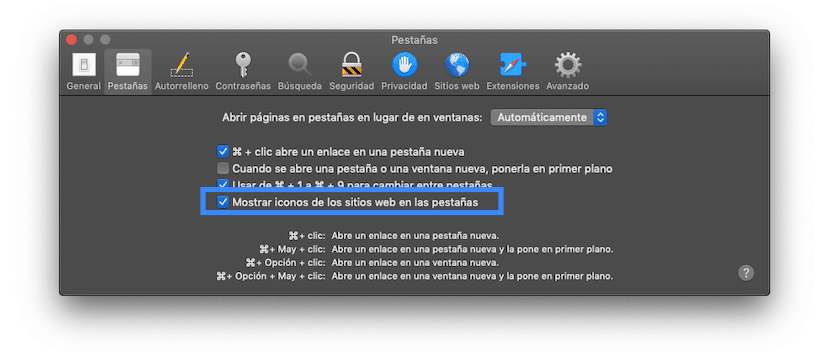
ברגע שעשית זאת, עכשיו אתה רק צריך לבדוק שהכל עובד בסדרוזה מאוד פשוט. אתה רק צריך לפתוח יותר משתי כרטיסיות כדי שהאייקונים של הקורים המתאימים יתחילו להופיע, כך שתוכל לזהות אותם בקלות. בנוסף, במקרה שבעלי האתר בו אתה מבקר לא הגדירו תמונה שתוצג שם, ספארי תיצור אוטומטית תמונה פשוטה עם האות הראשונית של האינטרנט וצבע רקע, על מנת לעשות הכל יותר אסתטי ומשתמש. -אפשר ידידותי.
היה לי עדיין Favicongrapher, לא ידעתי שעכשיו אפשר לעשות את זה כברירת מחדל עם Mojave. תודה!
כן, עם macOS Mojave זה התווסף באופן מקורי, כך שתוכל להסיר את Faviconographer אם אתה רוצה ולהמשיך להפעיל את זה בהגדרות Safari. תודה שקראת אותנו, פאולה! 😛